Сюрприз, здивування. Якщо все залишиться таким, як є, користувачі Windows 10, які переходять на оновлення до річниці, більше не зможуть вимкнути Cortana, використовуючи налаштування Cortana.
Якщо порівнювати налаштування меню «Пуск» Кортани поточної версії Windows (версія 1511) з тими, що ввійшли до Ювілейного оновлення (версія 1607), ви помітите, що вимикач Cortana більше не доступний (дякую Ian Paul @ PC World за те, що помітили, що )
Кортана, цифровий помічник, який Microsoft рекламує як одну з головних особливостей Windows 10, підтримує взаємодію за допомогою дотику, набору тексту, чорнила та голосу.
Корпорація Майкрософт глибоко інтегрувала Кортану в основний функціонал пошуку Windows 10. Користуючись системою пошуку, користувачі Windows 10 можуть вимкнути Кортану в даний час, щоб використовувати пошук без неї. Хоча вам, можливо, доведеться вимкнути пошук в Інтернеті і в Windows 10, але це забезпечить функцію пошуку, яка відповідає тій, що і в попередніх версіях Windows.
Користувачі Windows, які вимкнули Cortana, мали дві основні причини: або вони не потребували функцій Cortana, або не хотіли цього через проблеми з конфіденційністю.
Windows 10 версії 1511 проти 1607

На знімку екрана показано вимикач, який наразі доступний, якщо у вас запущена версія 1511 Windows 10 або попередні версії операційної системи.
Ви можете вимкнути Cortana безпосередньо за допомогою меню або скористатися редактором групової політики.
Виконайте наступне, щоб відкрити налаштування Кортани:
- Торкніться клавіші Windows і почніть вводити текст.
- Клацніть піктограму налаштувань зліва, щоб відкрити налаштування.
Там ви знайдете варіанти вимкнути Cortana, вимкнути онлайн-пошук та пошук історії пристроїв.
Microsoft змінила налаштування в річниці оновлення. Ви отримуєте доступ до них точно так само, як і раніше, але помітите, що вони зовсім інші, ніж раніше.
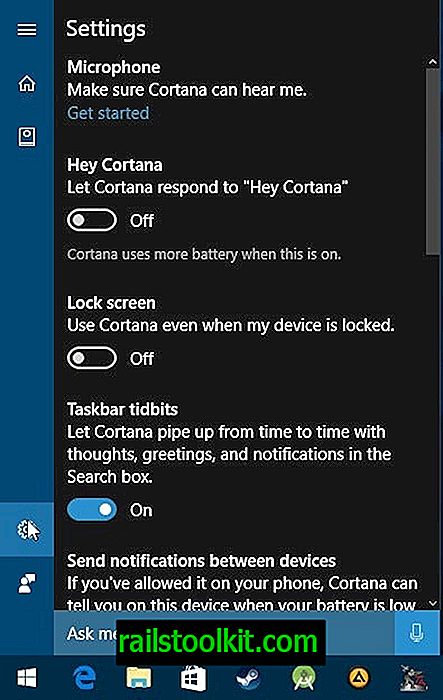
Ви знайдете варіанти відключення "Hey Cortana", Cortana на екрані блокування, відключення приладів панелі завдань Cortana, відключення надсилання повідомлень між пристроями, відключення перегляду історії, відключення історії мого пристрою та вибору мови, якою ви бажаєте використовувати Cortana.
Windows 10 KB3176495 (оновлення серпня 2016 року)
Microsoft знову змінила речі. Ви помітите зміни, внесені до налаштувань Cortana після встановлення оновлення KB3176495, випущеного в серпні 2016 року.
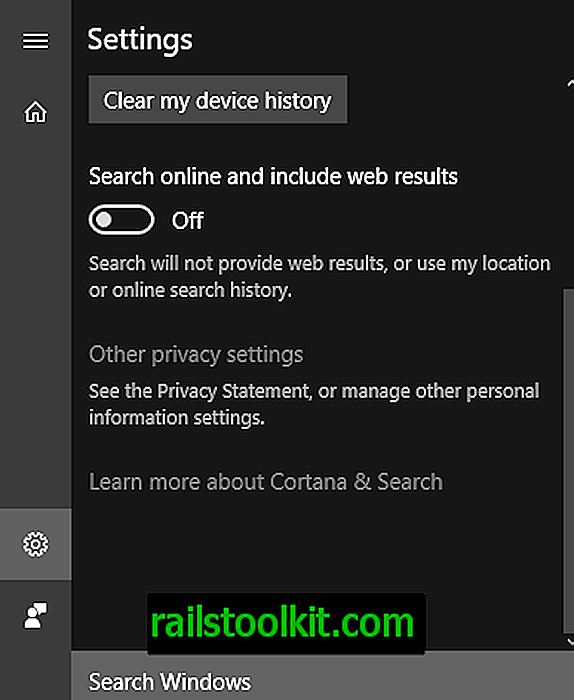
Хоча Microsoft не запровадила можливість повністю вимкнути Cortana за допомогою інтерфейсу, вона дозволяє вам відключити пошук в Інтернеті та веб-пошуку.
Оновлення Windows 10 Fall Creators
І Microsoft знову змінила справи. В основному єдиний варіант, який залишився - це вимкнути Cortana, використовуючи описані нижче методи.
Це означає, що ви більше не можете повернути Кортану?
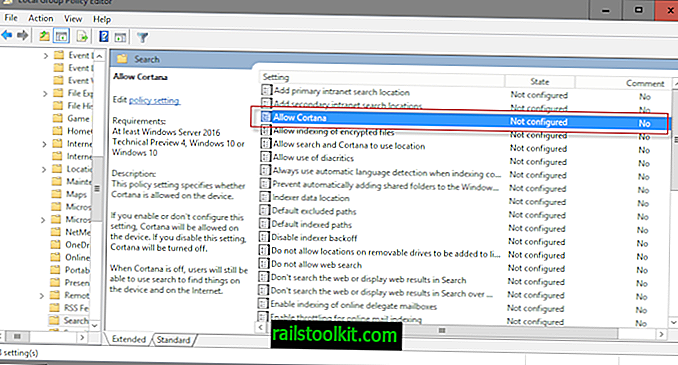
Ще можна вимкнути Cortana, але не за допомогою налаштувань. Політика відключення Cortana все ще доступна, і ви можете використовувати її для вимкнення Cortana на пристрої.
Зауважте, що Редактор групової політики доступний лише у професійних версіях Windows 10. Найголовніше, що він недоступний у Windows 10 Home. Перегляньте це посібник, щоб дізнатися, яка версія Windows встановлена на комп'ютері. Пропустіть наступний абзац і перейдіть до параметра Реєстр замість цього, оскільки він буде працювати і на домашніх пристроях.
- Торкніться клавіші Windows, наберіть gpedit.msc і натисніть клавішу Enter.
- За допомогою лівої ієрархії папок перейдіть до Конфігурація комп’ютера> Адміністративні шаблони> Компоненти Windows> Пошук.
- Знайдіть Дозволити Кортану та двічі клацніть по ній, щоб відкрити політику.
- Встановіть його для вимкнення, щоб вимкнути Cortana.

Ви можете скасувати зміну в будь-який час, повторивши описаний вище процес. Встановіть "Дозволити Кортані" або "не налаштовано", або "увімкнено", щоб відновити налаштування до початкового значення та знову увімкніть Кортану.
Відключіть Cortana шляхом редагування Реєстру
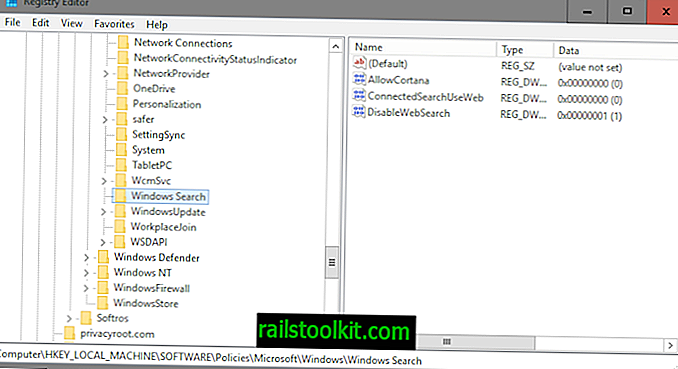
Якщо ви не можете або не скористаєтесь опцією групової політики для відключення Cortana, замість цього ви можете скористатися Реєстром.
- Торкніться клавіші Windows, наберіть regedit.exe і натисніть клавішу Enter.
- Підтвердіть відображення підказки UAC.
- Перейдіть до ключа HKEY_LOCAL_MACHINE \ SOFTWARE \ Policies \ Microsoft \ Windows \ Windows Search
- Якщо AllowCortana вже існує, перейдіть до кроку 7.
- Клацніть правою кнопкою миші на пошуку в Windows і виберіть команду Створити> 32-бітове значення.
- Назвіть це AllowCortana .
- Двічі клацніть на AllowCortana та встановіть її значення 0, щоб відключити функцію.
Заключні слова
Хоча все ще можливо вимкнути Cortana на пристроях, на яких працює Windows 10's Anniversary Update, менш очевидно, як це зробити.














